Syncios 允许你免费下载网络视频、应用程序、壁纸、照片和铃声并导入到你的iPad/iPhone/iPod设备。轻松下载和传输!如何...
步骤 1: 点击 网络视频 图标,点击下载视频 按钮并粘贴网络视频下载链接至弹出框中。多个URL请使用回车键换行分隔。
请注意: 你需要找到YouTube 视频的下载链接,请点击 YouTube视频下的分享按钮然后复制选项中的链接。你也可以在视频窗口单击鼠标右键"Copy Video URL" 来获得下载链接。
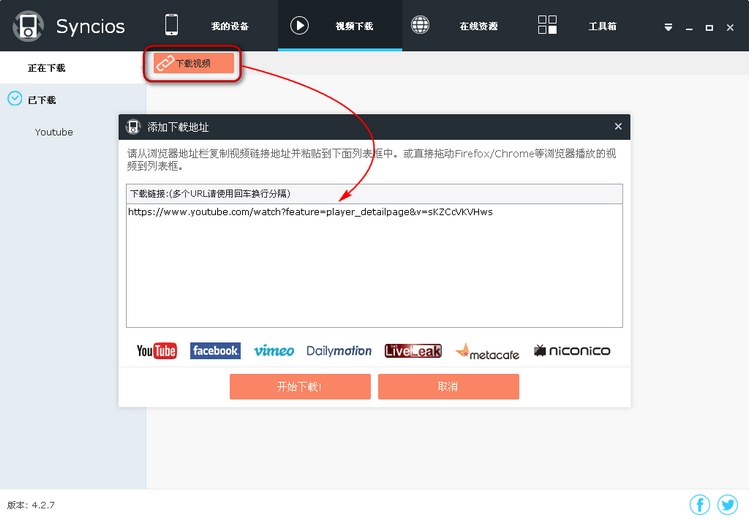
步骤 2: 点击 开始下载! 按钮,选择视频下载格式并开始下载。
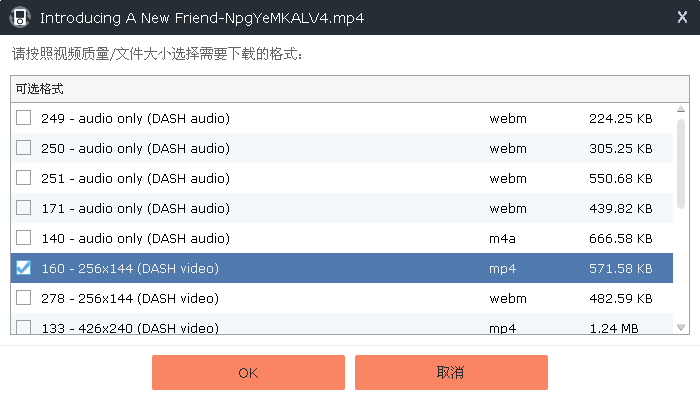
步骤 3: 等到视频下载完成它将会显示在已下载 列表下,检查已下载的视频是否是你想要转换和传输到设备的视频,按住Ctrl/Shift 键选择多个视频。
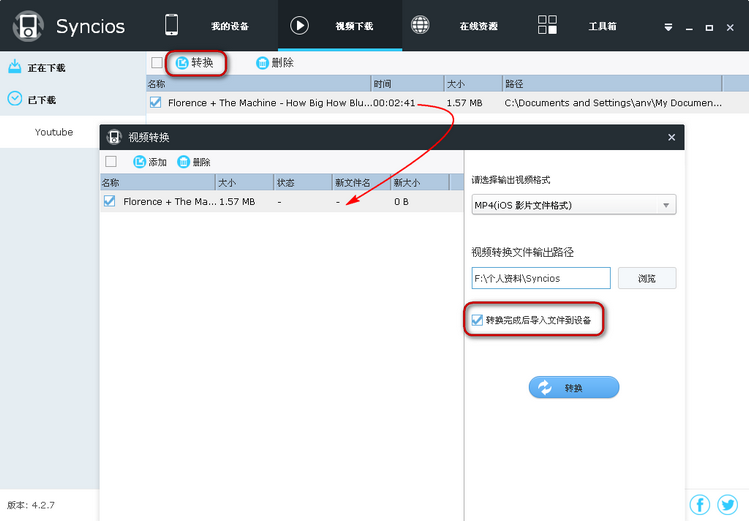
步骤 4: 点击 转换 按钮。
步骤 5: 选择输出视频格式和路径,如果你想要输出的视频文件自动传输到已连接的设备, 请勾选: 转换后传输到设备这一选项。
步骤 6: 点击 转换 按钮来开始视频转换。
请注意:在 设置 > 网络视频栏下,你可以打开和更改网络视频下载路径。你也可以根据自己的实际需要来选择已下载视频格式:手动选择,最好质量和最小文件 。
壁纸是你手机空白处所显示的图片,我们有多种大量并涵盖多种机型的免费壁纸。
步骤 1: 点击 网络资源 选项并左侧面板中选择 照片壁纸 。
步骤 2: 根据类别和机型选择你喜欢的壁纸,仅下载到电脑选择下载 或者选择导入自动将选中的壁纸导入已连接的设备中。
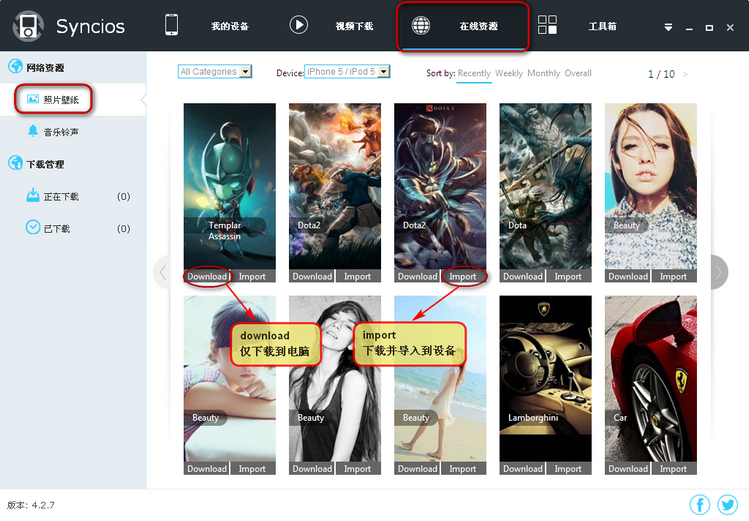
步骤 3: 等到壁纸下载完成后它将显示在 已下载 列表中。你也能在已下载列表中选择开始, 暂停和删除 壁纸
步骤 4: 进入 已下载 > 壁纸,检查你想要导入到设备中的已下载的照片壁纸。按住Ctrl/Shift 键选择多个照片。
步骤 5: 点击 导入 按钮导入照片壁纸到已连接的设备中。
请注意: 在 设置 > 网络资源栏下,你可以打开和更改下载文件路径。
步骤 1: 点击网络资源 选项并从左侧面板中选择音乐铃声 。
步骤 2: 找到你喜欢的电话 或 短信铃音 ,你可以 试听 ,选择下载 手机 & 短信铃音仅保存到电脑或者选择 导入 选中的铃声将自动导入到已连接的设备中。
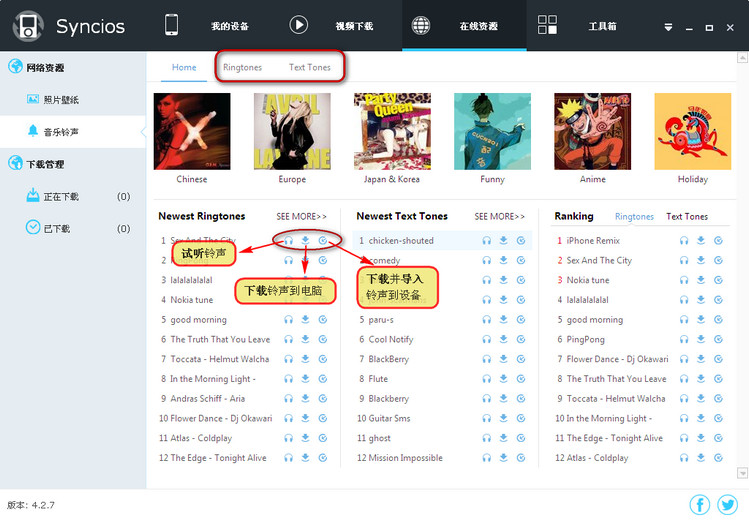
步骤 3: 等到铃声下载完成后它将会显示在已下载 列表中。你也能在正在下载列表中选择开始, 暂停和删除 铃声的操作。
步骤 4: 进入已下载 > 音乐铃声,检查你想要导入到设备的铃声,按住Ctrl/Shift 键选择多个铃声。
步骤 5: 点击导入 按钮导入铃声到已连接的设备中。
步骤 6: 进入你的iOS 设备,点击 Settings > Sounds > Ringtone/Text tone,你能查看到导入设备的铃声。
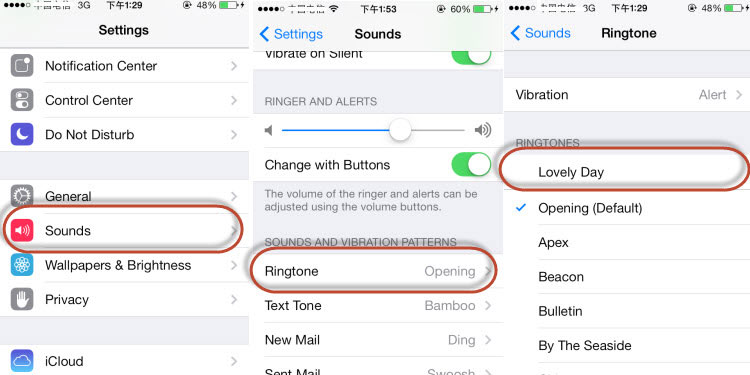
请注意: 在 设置> 网络资源栏下,你可以打开和更改下载文件路径。